引言
电脑开机时卡在Windows启动画面是一种常见的故障,这可能会给用户带来极大的不便。本文将详细介绍五种排查和解决这种问题的方法,帮助用户恢复电脑的正常使用。
方法一:安全模式启动
操作步骤:
开机时按下F8键(不同品牌电脑可能有所不同)。
在出现的菜单中选择“安全模式”。
如果电脑能够进入安全模式,说明系统可能存在问题。
可能原因:
系统文件损坏或缺失。
硬件驱动问题。
方法二:检查硬件连接
操作步骤:
关闭电脑,断开电源。
打开机箱,检查内存条、显卡等硬件是否连接牢固。
清除内存条、显卡上的灰尘。
可能原因:
硬件松动或灰尘过多导致接触不良。
方法三:重置BIOS设置
操作步骤:
关闭电脑,断开电源。
打开机箱,找到主板上的纽扣电池。
拔下纽扣电池,等待30秒后重新装回。
开机后检查BIOS设置是否正常。
可能原因:
BIOS设置错误导致启动问题。
方法四:使用系统还原
操作步骤:
开机时按F8键进入安全模式。
选择“系统还原”功能。
按照提示操作,选择一个合适的时间点进行系统还原。
可能原因:
系统更新后出现问题。
方法五:重装系统
操作步骤:
准备安装盘或U盘启动盘。
将安装盘或U盘插入电脑,重启电脑并从安装盘或U盘启动。
按照提示操作,完成系统重装。
可能原因:
系统文件损坏严重。
总结
电脑开机卡在Windows启动画面可能是由于多种原因造成的,以上五种方法可以帮助用户排查和解决问题。如果以上方法都无法解决问题,建议联系专业的电脑维修人员进行检查和维修。